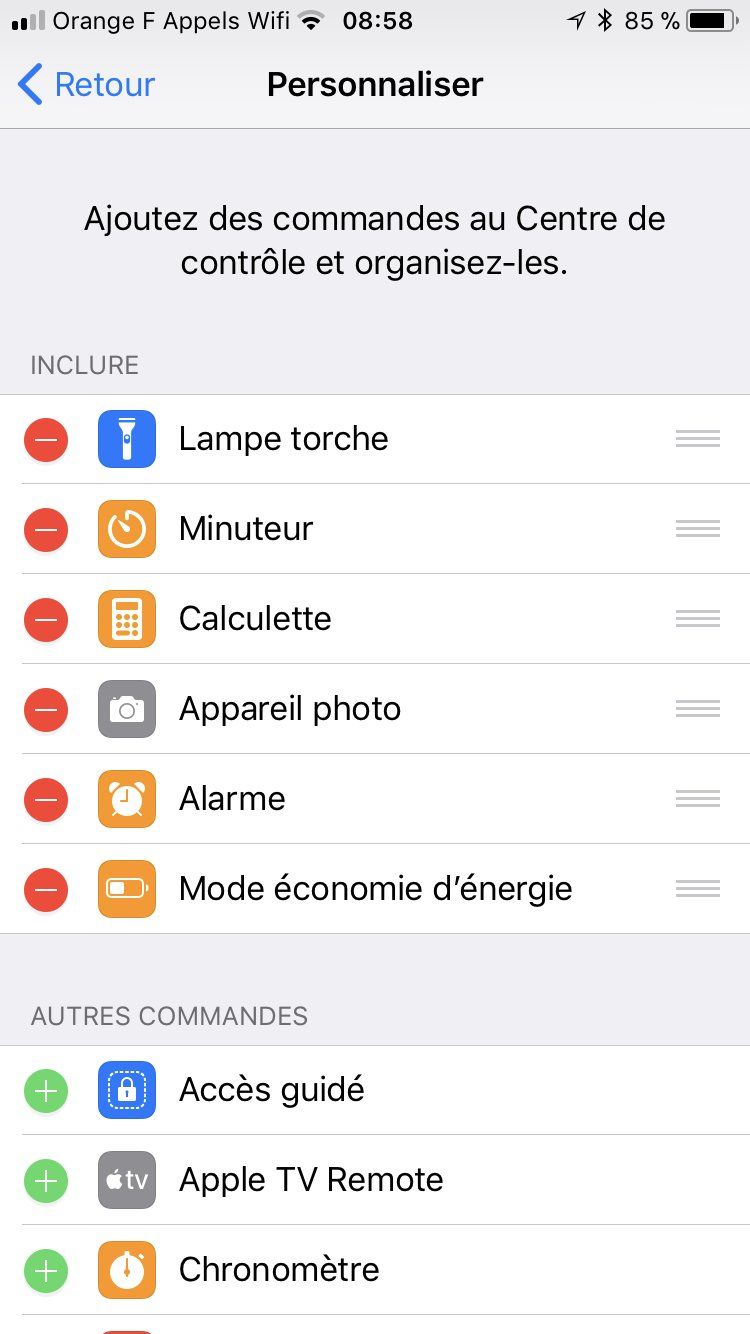Comment personnaliser le centre de contrôle d'iOS 11
 Medhi Naitmazi
Medhi Naitmazi- Il y a 8 ans (Màj il y a 8 ans)
- 💬 35 coms
- 🔈 Écouter
![]() Aujourd'hui, nous allons voir comment personnaliser le centre de contrôle d'iOS 11. Sortie hier, la nouvelle mouture iOS 11 apporte un gros changement sur le Control Center avec un nouveau look et surtout de nouvelles possibilités.
Aujourd'hui, nous allons voir comment personnaliser le centre de contrôle d'iOS 11. Sortie hier, la nouvelle mouture iOS 11 apporte un gros changement sur le Control Center avec un nouveau look et surtout de nouvelles possibilités.
Comme souvent sur iPhoneSoft, voici donc une nouvelle astuce pour les débutants qui vient garnir la section iPhone facile... (cf toutes nos astuces iPhone Facile).
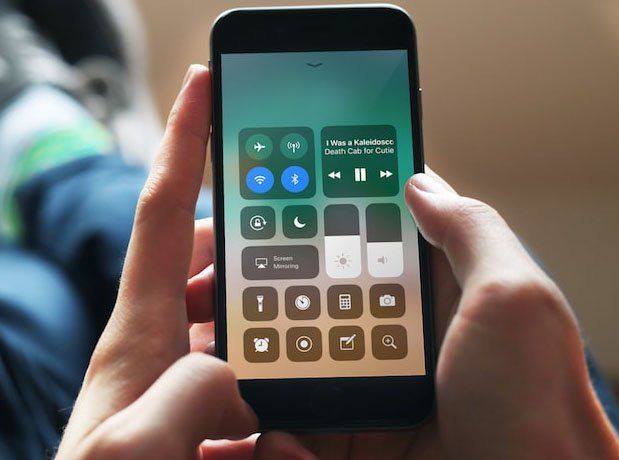
Le Control Center fait sa révolution
Depuis son arrivée avec iOS 7 en 2013, il n'a pas bougé ou presque. Avec iOS 11, il fait sa révolution avec une ergonomie totalement revue et de nouvelles possibilités. Nouveaux boutons, nouvelles interactions et même personnalisation. Même si elle reste basique pour le moment, elle est intéressante.
En effet, par défaut plusieurs actions sont cachées à l'utilisateur comme :
- Alarme
- Mode économie d'énergie
- Accès guidé
- Apple TV remote
- Chronomètre
- Dictaphone
- Enregistrement de l'écran
- Loupe
- Ne pas déranger en voiture
- Notes
- Raccourcis d'accessibilité
- Taille du texte
- Wallet
Selon vos besoins, certains méritent d'être présents. Nous pensons notamment à Ne pas déranger en voiture, Mode éco ou encore Enregistrement de l'écran.
L'enregistrement de l'écran est par exemple accessible que depuis le centre de contrôle. Pour ne pas déranger en voiture ou le mode éco, il faut fouiller dans les réglages. Pas très pratique quand on est pressé.
A vous de modifier votre CC !
PS : appuyez fort sur chaque icône dans votre CC, la plupart cache des options comme Night Shift ou Partage de Connexion !
Aperçu des boutons à ajouter au Centre de contrôle